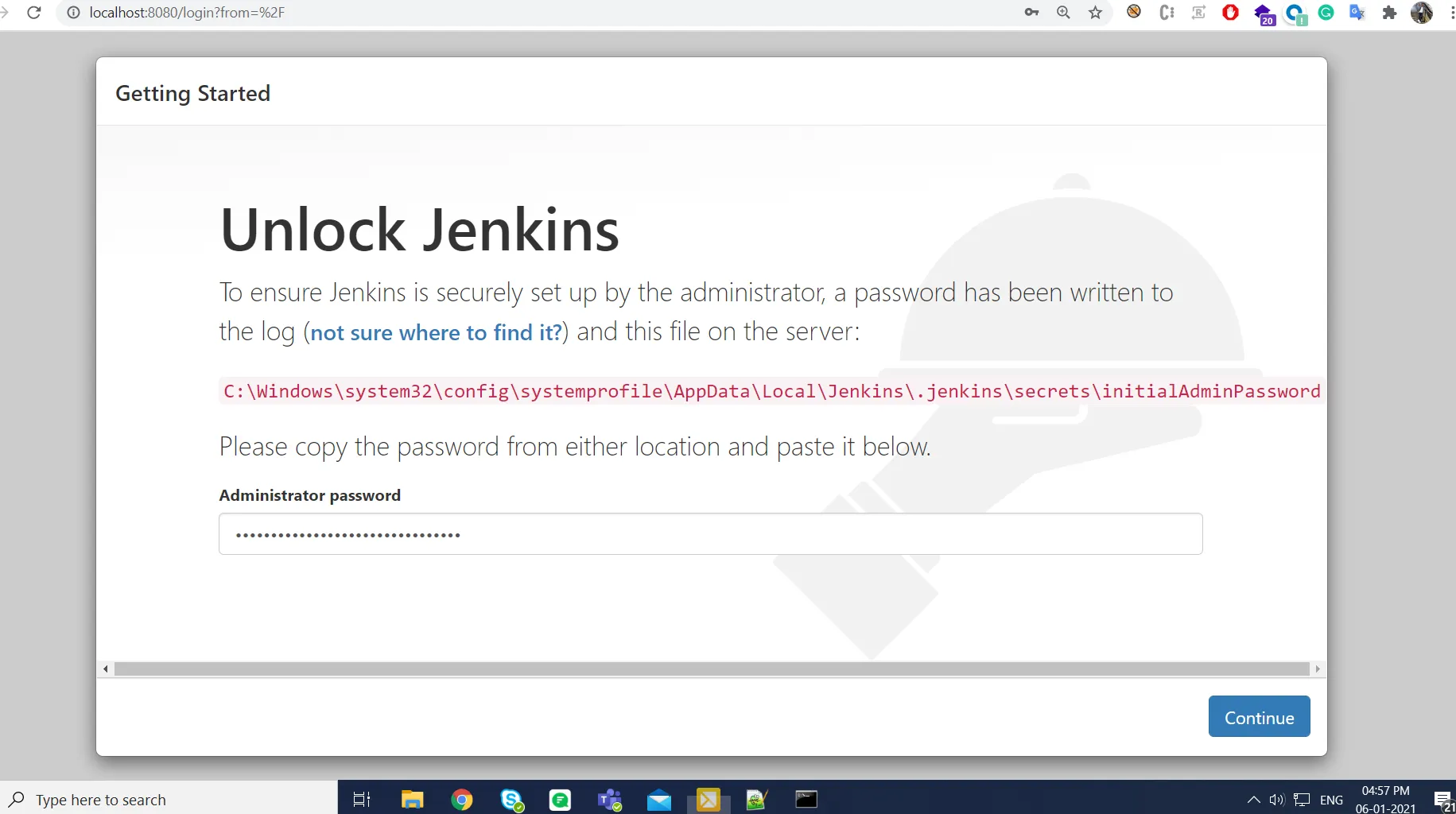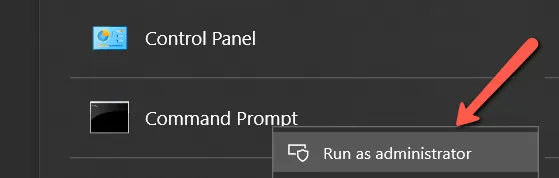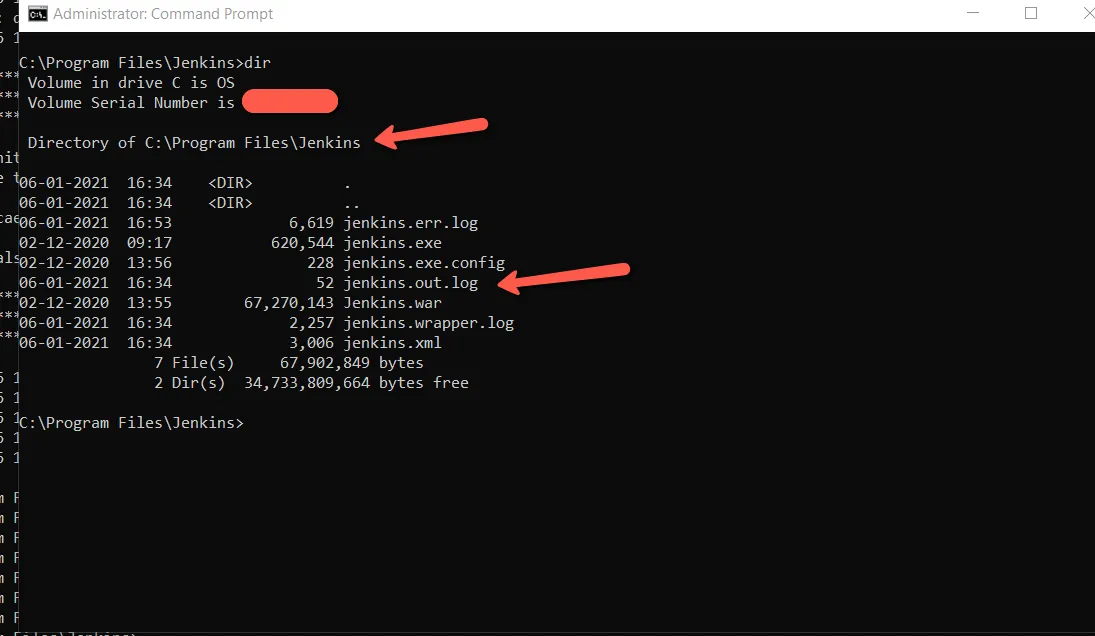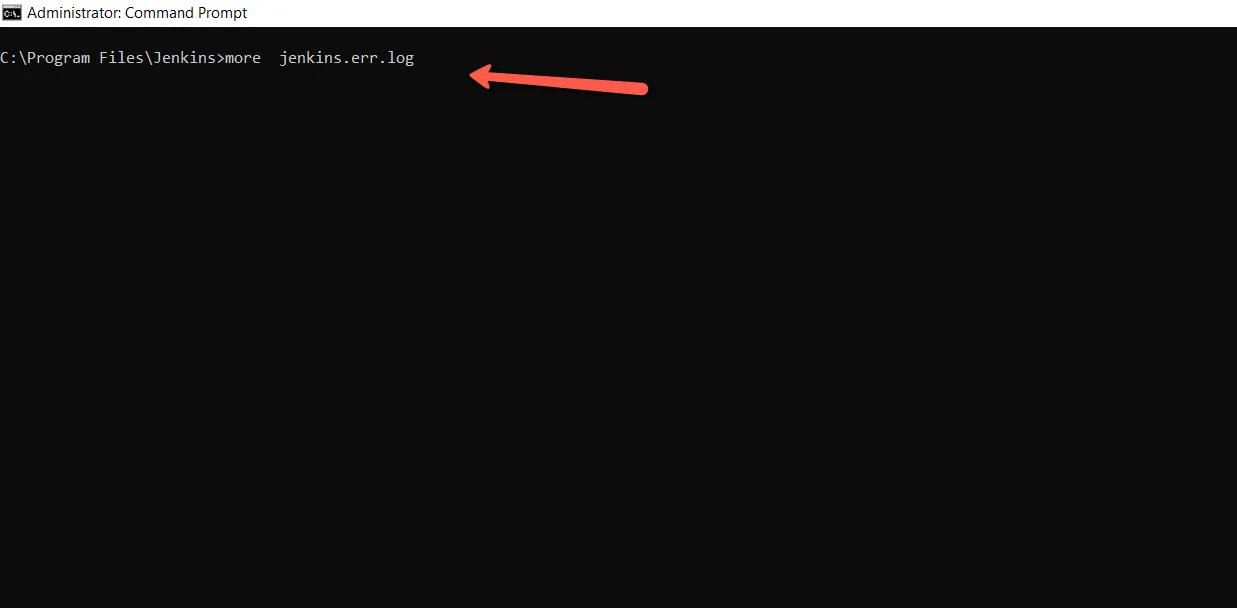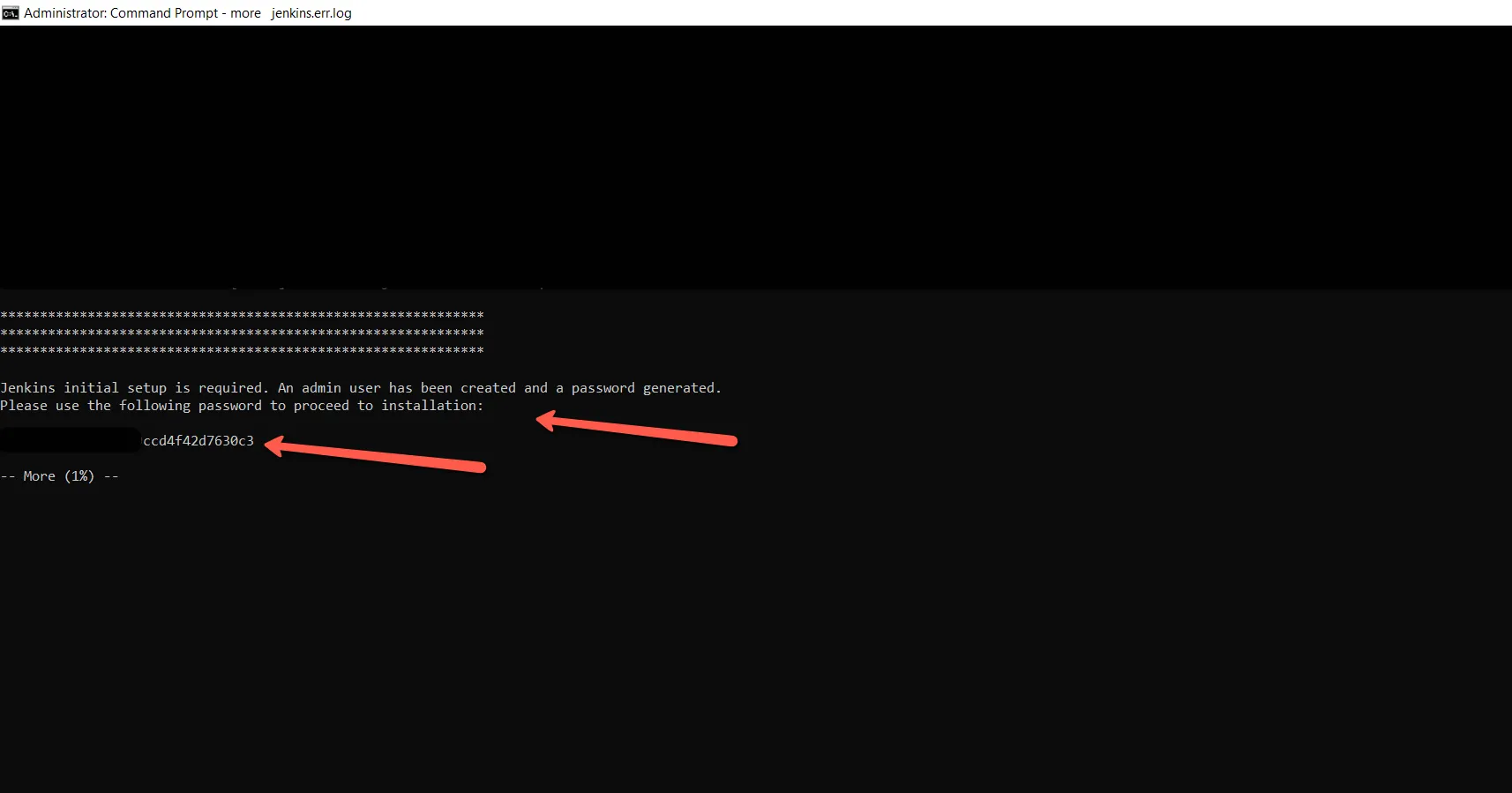我通过下载的 msi 在我的 Window 10 机器上安装了 Jenkins,安装成功并启动了浏览器,提示我使用 initialadminpassword 解锁 Jenkins。但是我无法找到这个文件。我已经查看了安装目录 C:\Program Files (x86)\Jenkins,并检查了日志文件,但没有密码写入其中。我甚至在整个 C: 盘中搜索了 initialadminpassword,但什么也没有搜到。我在 Jenkins 安装目录中有一个名为 secret.key 的文件,但该文件中的密钥无效。如果您有任何解决办法,将非常有帮助。
谢谢